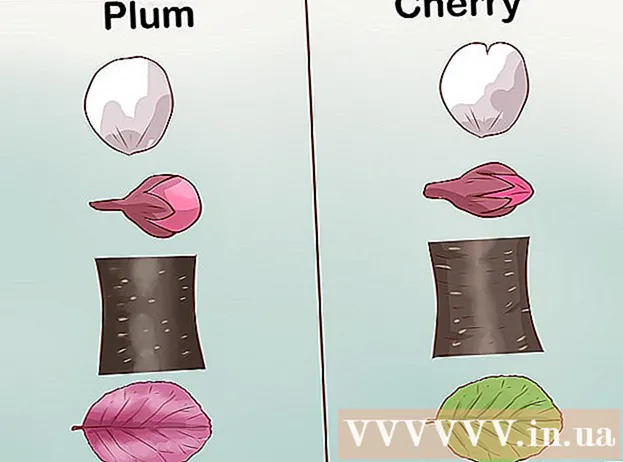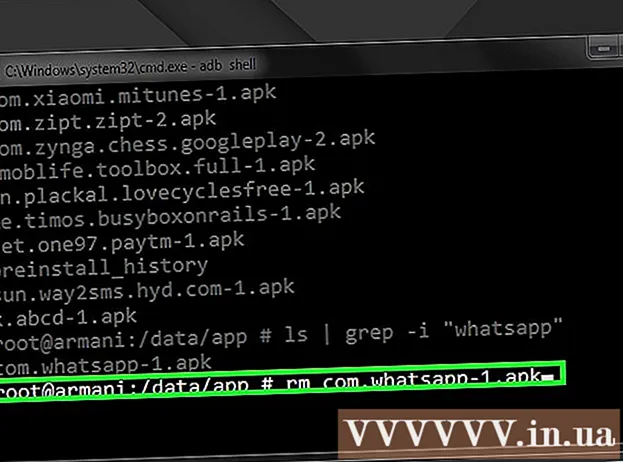రచయిత:
Monica Porter
సృష్టి తేదీ:
17 మార్చి 2021
నవీకరణ తేదీ:
27 జూన్ 2024

విషయము
ఫోటోగ్రాఫర్లు ఫ్లికర్ను ప్రేమిస్తారు ఎందుకంటే ఇది వివిధ రకాల ఫోటో షేరింగ్ ఎంపికలతో కూడిన శక్తివంతమైన సోషల్ నెట్వర్క్. Flickr లో చాలా ఫీచర్లు ఉన్నాయి, కాబట్టి ఫోటోలను అప్లోడ్ చేయడం వంటి సాధారణ పనులను ఎలా చేయాలో అర్థం చేసుకోవడం మీకు చాలా కష్టం. అదృష్టవశాత్తూ, మీకు కొన్ని విలువైన చిట్కాలు తెలిస్తే Flickr నుండి ఫోటోలను అప్లోడ్ చేయడం చాలా సులభం. దీన్ని చేయడానికి, మొబైల్ అనువర్తనాలకు ఈ లక్షణాలు లేనందున మీరు కంప్యూటర్ను ఉపయోగించాల్సి ఉంటుంది.
దశలు
3 యొక్క విధానం 1: మీ ఫోటోస్ట్రీమ్ నుండి ఫోటోలను డౌన్లోడ్ చేయండి
మీ Flickr ఖాతాకు సైన్ ఇన్ చేయండి. వెబ్ బ్రౌజర్లో Flickr వెబ్సైట్ను తెరిచి, ఆపై మీ వినియోగదారు పేరు మరియు పాస్వర్డ్తో లాగిన్ అవ్వండి.

మీరు డౌన్లోడ్ చేయదలిచిన ఫోటోను ఎంచుకోండి. చిత్రం రెండు ప్రదేశాలలో అందుబాటులో ఉంటుంది:- మీ అన్ని ఫోటోలను వీక్షించడానికి “కెమెరా రోల్” క్లిక్ చేయండి. మీరు చిత్రంపై క్లిక్ చేసినప్పుడు, ఆ చిత్రం స్క్రీన్ దిగువన ఉన్న "స్టాక్" డౌన్లోడ్కు జోడించబడుతుంది. క్యూలో మరిన్ని చిత్రాలను జోడించడానికి, చిత్రాలు జోడించిన తేదీ పక్కన “అన్నీ ఎంచుకోండి” క్లిక్ చేయండి.
- మీరు మీ ఫోటోలను నిల్వ చేయడానికి ఫ్లికర్ ఆల్బమ్లను ఉపయోగిస్తే మరియు మొత్తం ఆల్బమ్ను డౌన్లోడ్ చేయాలనుకుంటే, "ఆల్బమ్లు" క్లిక్ చేయండి, ఆపై మీరు డౌన్లోడ్ చేయదలిచిన ఫోటోల సమితిని ఎంచుకోండి.

స్క్రీన్ దిగువన “డౌన్లోడ్” క్లిక్ చేయండి. మీరు క్యూలో జోడించిన చిత్రాలు డౌన్లోడ్ చేయబడతాయి. మీరు ఎంచుకున్న చిత్రాల సంఖ్యను బట్టి మరొక సందేశం పాపప్ అవుతుంది:- మీరు చిత్రాన్ని ఎంచుకుంటే, సందేశం “1 ఫోటోను డౌన్లోడ్ చేయి” అని చెబుతుంది. మీ కంప్యూటర్లో సేవ్ స్థానాన్ని ఎంచుకోవడానికి సందేశ పెట్టెపై క్లిక్ చేయండి. డౌన్లోడ్ ప్రారంభమవుతుంది.
- మీరు బహుళ చిత్రాలను (లేదా మొత్తం ఆల్బమ్లను) ఎంచుకుంటే, సందేశం “డౌన్లోడ్ జిప్” అని చెబుతుంది. ఒకే ఆర్కైవ్ను సృష్టించడానికి సందేశాన్ని క్లిక్ చేసి, ఆపై సేవ్ చేయడానికి ఫోల్డర్ను ఎంచుకోండి. మీరు డౌన్లోడ్ పూర్తి చేసిన తర్వాత, జిప్ ఫైల్ను తెరవండి.
- విండోస్లో, జిప్ ఫైల్పై డబుల్ క్లిక్ చేసి, ఆపై చిత్రాన్ని తీయడానికి "ఎక్స్ట్రాక్ట్" క్లిక్ చేయండి.
- Mac లో, వినియోగదారులు ప్రస్తుత ఫోల్డర్కు చిత్రాన్ని తీయడానికి జిప్ ఫైల్ను డబుల్ క్లిక్ చేయవచ్చు.
3 యొక్క విధానం 2: వేరొకరి ఫోటో స్ట్రీమ్ నుండి ఫోటోలను అప్లోడ్ చేయండి

మీరు డౌన్లోడ్ చేయదలిచిన Flickr ఫోటోను తెరవండి. అన్ని వినియోగదారులు చిత్రాలను డౌన్లోడ్ చేయడానికి అనుమతించబడరు. చిత్రం యొక్క కుడి దిగువ భాగంలో క్రింది బాణం ఉంటే, చిత్రం డౌన్లోడ్ కోసం అందుబాటులో ఉంటుంది.
చిత్ర పరిమాణం కోసం ఎంపికలను చూడటానికి క్రింది బాణం క్లిక్ చేయండి. డౌన్లోడ్ కోసం అందుబాటులో ఉన్న చిత్ర పరిమాణాల యొక్క చిన్న జాబితా కనిపిస్తుంది. మీరు మరిన్ని ఎంపికలను చూడాలనుకుంటే, “అన్ని పరిమాణాలను వీక్షించండి” క్లిక్ చేయండి.
- అధిక రిజల్యూషన్, పెద్ద చిత్రం.
- పెద్ద రిజల్యూషన్ అందుబాటులో లేకపోతే, అది ఫోటో అంతర్గతంగా చిన్నది కావచ్చు లేదా యజమాని పూర్తి పరిమాణాన్ని పంచుకోవద్దని ఎంచుకున్నారు.
చిత్ర పరిమాణాన్ని క్లిక్ చేసి, డౌన్లోడ్ లింక్ను క్లిక్ చేయండి. డౌన్లోడ్ లింక్ "ఈ ఫోటో యొక్క పెద్ద 1024 పరిమాణాన్ని డౌన్లోడ్ చేయండి" వంటిది, కానీ నిర్దిష్ట కంటెంట్ మీరు ఎంచుకున్న చిత్ర పరిమాణంపై ఆధారపడి ఉంటుంది.
ఫైల్ను ఎక్కడ సేవ్ చేయాలో ఎంచుకోండి. ఫోల్డర్ను ఎంచుకుని, చిత్రాన్ని డౌన్లోడ్ చేయడానికి “సేవ్ చేయి” క్లిక్ చేయండి. ప్రకటన
3 యొక్క విధానం 3: గూగుల్ క్రోమ్లో ఫ్లికర్ డౌన్లోడ్ను ఉపయోగించడం
Flickr Downloadr ని ఇన్స్టాల్ చేయండి. Flickr Downloadr అనేది విశ్వసనీయ అనువర్తనం, ఇది Flickr లో ఫోటోలను శోధించడానికి మరియు డౌన్లోడ్ చేయడానికి మిమ్మల్ని అనుమతిస్తుంది. అనువర్తనం Mac, Windows మరియు Linux ఆపరేటింగ్ సిస్టమ్లలో నడుస్తుంది, కానీ మీకు Google Chrome బ్రౌజర్ అవసరం.
- Chrome వెబ్ స్టోర్ తెరిచి, Flickr Downloadr కోసం చూడండి.
- “Chrome కి జోడించు” క్లిక్ చేసి, “అనువర్తనాన్ని జోడించు” క్లిక్ చేయడం ద్వారా నిర్ధారించండి.
Chrome లో Flickr డౌన్లోడ్ను అమలు చేయండి. Chrome చిరునామా పట్టీలో, టైప్ చేయండి
chrome: // అనువర్తనాలు క్లిక్ చేసి క్లిక్ చేయండి నమోదు చేయండి. Flickr Downloadr చిహ్నంపై క్లిక్ చేయండి.
శోధనను ప్రారంభించడానికి ఇంటి చిహ్నంపై క్లిక్ చేయండి. శోధన ఫీల్డ్లో, నిర్దిష్ట కీవర్డ్ / విషయం, వినియోగదారు పేరు లేదా Flickr సమూహం పేరును నమోదు చేయండి. శోధించడం ప్రారంభించడానికి భూతద్దం చిహ్నాన్ని క్లిక్ చేయండి.
డౌన్లోడ్ చేయడానికి చిత్రాలను ఎంచుకోండి. మీరు వినియోగదారులు లేదా సమూహాల కోసం చూస్తున్నట్లయితే, ఫలితాలను చూడటానికి అనువర్తనం ఎగువన ఉన్న “వ్యక్తులు” లేదా “గుంపులు” క్లిక్ చేయండి. మీరు కీవర్డ్ / టాపిక్ ద్వారా శోధిస్తే, టాబ్ "ఫోటోలు" ఉంచండి మరియు ఫలితాల ద్వారా బ్రౌజ్ చేయండి.
- పెండింగ్లో ఉన్న చిత్రాల స్టాక్కు జోడించడానికి చిత్రంపై క్లిక్ చేయండి. మీరు మీ మనసు మార్చుకుంటే, రద్దు చేయడానికి ఫోటోను మళ్లీ క్లిక్ చేయండి.
- శోధన ఫలితాల్లో మీరు చూసిన అన్ని ఆకృతులను ఎంచుకోవడానికి, చిత్రం క్రింద ఉన్న చదరపు చిహ్నాన్ని క్లిక్ చేయండి.
డౌన్లోడ్ ప్రారంభించడానికి బాణం చిహ్నాన్ని క్లిక్ చేయండి. స్క్రీన్ దిగువన ఉన్న ఫైల్ పరిమాణాన్ని ఎంచుకోండి (“ఒరిజినల్” అసలు చిత్రం - అందుబాటులో ఉన్న అత్యధిక నాణ్యత) ఆపై సేవ్ ఫోల్డర్ను ఎంచుకోవడానికి “ఫోల్డర్ను ఎంచుకోండి” క్లిక్ చేయండి. డౌన్లోడ్ ప్రారంభించడానికి “సరే” క్లిక్ చేసి, బాణం క్లిక్ చేయండి.
- ప్రతి చిత్రం విడిగా లోడ్ అవుతుంది, కాబట్టి మీరు ఏ ఫైళ్ళను అన్జిప్ చేయవలసిన అవసరం లేదు.
- ఫోటో యొక్క అసలు పరిమాణాన్ని వినియోగదారు ఆన్ చేయకపోతే, మీరు దాన్ని డౌన్లోడ్ చేసుకోవచ్చు, Flickr Downloadr ఉత్తమమైన నాణ్యమైన ఫోటోలను కనుగొని డౌన్లోడ్ చేస్తుంది.
హెచ్చరిక
- పబ్లిక్ డొమైన్లో చిత్రానికి అధికారం ఇవ్వకపోతే, మరొక వ్యక్తి యొక్క చిత్రాన్ని వాణిజ్య ప్రయోజనాల కోసం ఉపయోగించడం చట్టవిరుద్ధం. మీరు క్రియేటివ్ కామన్స్ లైసెన్స్ క్రింద ఉన్న చిత్రాలను మాత్రమే ఉపయోగించాలి.ఒక ఫోటో పబ్లిక్ డొమైన్లో ఉందో లేదో మీరు తెలుసుకోవాలనుకుంటే, ఫోటోను Flickr లో తెరవండి, ఫోటో తీసిన తేదీకి దిగువన ఉన్న సర్టిఫికేట్ సందేశాన్ని చదవండి మరియు సర్టిఫికేట్ రకం గురించి మరింత చదవడానికి లింక్పై క్లిక్ చేయండి. కేవలం.